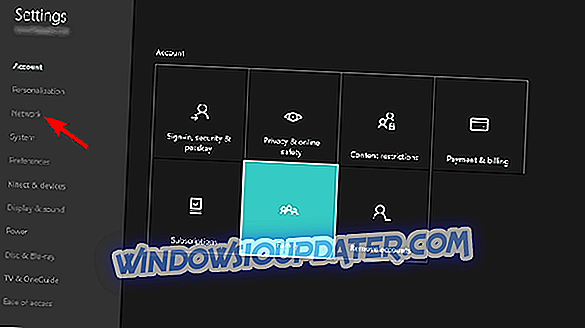PUBG ist der Battle Royale Shooter der Extraklasse . Wir können nicht mit Sicherheit sagen, aber es gab noch nie ein Spiel, das so viel Liebe und Hass hervorrufen kann. Liebe für das tadellose Konzept und Hass für die unterdrückende Hinrichtung. Die Xbox One-Version kam zuerst heraus und funktioniert scheinbar besser als eine PC-Version. Es gibt jedoch einige Probleme, bei denen es sich nicht um Störungen oder Fehler handelt. Einige Benutzer können das Spiel nach dem Update nicht auf Xbox One starten.
Wir haben eine Liste möglicher Lösungen vorbereitet, die jedoch keine großen Hoffnungen haben. Wenn das Problem nur für PUBG gilt, sollte das Bluehole zur Verantwortung gezogen werden. Es kostet Sie jedoch nichts, die unten aufgeführten Schritte auszuprobieren.
PUBG startet nicht auf Xbox One? Hier ist was zu tun ist
- Setzen Sie die Konsole zurück
- Alle Downloads anhalten
- Überprüfen Sie die Verbindung
- Stoppen Sie das Teilen von Spielen
- Installieren Sie das Spiel erneut
1: Setzen Sie die Konsole zurück
Wir möchten Sie nicht dazu verleiten, zu glauben, dass dies die vollständig zugesagten Lösungen sind. Das Problem ist so weit verbreitet, dass die Wahrscheinlichkeit besteht, dass dies eine der letzten Aktualisierungen ist, die es verursacht haben. Es gibt jedoch verschiedene Möglichkeiten, um zu bestätigen, dass die Ursache des Problems nicht auf Ihrer Seite liegt.
Das erste, was Sie tun sollten, wenn Ihre Konsole falsch funktioniert, ist ein Aus- und Wiedereinschalten. Dies sollte sich auf alle kleineren Systemstopps beziehen und den Systemcache löschen. Es ist eine einfache Prozedur und wie sie ausgeführt wird:
- Halten Sie den Ein- / Ausschalter etwa 10 Sekunden lang gedrückt .
- Warten Sie, bis die Konsole heruntergefahren ist.
- Schalten Sie nach einer Minute die Konsole wieder ein und suchen Sie nach Änderungen.
2: Alle Downloads unterbrechen
Einige Benutzer rieten, während des Spiels alle aktuellen Downloads zu sperren. Diese Implementierung sollte gut funktionieren, aber anscheinend leiden bestimmte Online-Spiele darunter. Bevor Sie PUBG das nächste Mal starten, müssen Sie also alle aktiven Downloads anhalten. Danach einfach die Downloads fortsetzen. Was Updates betrifft, können Sie diese weder pausieren noch abbrechen. Installieren Sie daher alle Updates, bevor Sie das Spiel starten.
So halten Sie alle aktiven Downloads auf einer Xbox-Konsole an:
- Öffnen Sie Meine Spiele und Apps .
- Wählen Sie Warteschlange .
- Markieren Sie aktive Downloads und drücken Sie die Menütaste .
- Wählen Sie im Menü die Option Installation anhalten.
3: Überprüfen Sie die Verbindung
Bei vielen Gesprächen über die Leistung von PUBG auf der Xbox One ging es um Verbindungen und um die enormen Probleme, die auftauchten. Wir würden jedoch immer noch sagen, dass ein großer Teil der PUBG-Spieler über genügend Bandbreite und Bedingungen verfügt, um das Spiel nahtlos zu spielen. Das Problem liegt natürlich auf Blueholes Seite.
Trotzdem können Sie einige Schritte unternehmen, um sicherzustellen, dass Ihre Verbindung für die Aufgabe geeignet ist:
- Starten Sie die Konsole neu.
- Starten Sie den Router / das Modem neu.
- Verwenden Sie nach Möglichkeit eine Kabelverbindung.
- Führen Sie den Xbox-Netzwerkverbindungstest aus. Navigieren Sie zu Alle Einstellungen> Netzwerk> Netzwerkeinstellungen> Tippen Sie auf Netzwerkverbindung testen.
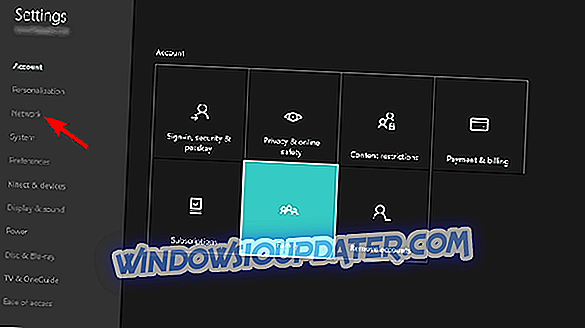
- Setzen Sie die MAC-Adresse zurück. Gehen Sie zu Einstellungen > Alle Einstellungen> Netzwerk> Netzwerkeinstellungen> Erweiterte Netzwerkeinstellungen> Alternative MAC-Adresse> tippen Sie auf Löschen.
- Überprüfen Sie das NAT. Stellen Sie sicher, dass der Typ OPEN NAT aktiviert ist
- Aktivieren Sie QoS in den Routereinstellungen.
4: Stoppen Sie das Teilen von Spielen
Falls Sie Ihren Gamertag mit jemandem geteilt haben und diesen Zugriff auf Ihre Spiele gewährt haben, versuchen Sie, nur mit Ihrer Konsole zu bleiben. Aus irgendeinem Grund verursachte diese clevere Option bei einer Vielzahl von Benutzern Fehler. Nachdem sie ihre Konsole als Home-Konsole festgelegt und das Konto wiederhergestellt haben, wurden die Fehler behoben.
Dieses Verfahren ist ziemlich einfach. Das einzige, was Sie tun müssen, ist sich mit Ihrem Konto auf Ihrer Konsole anzumelden und Ihre Konsole als Startseite auszuwählen. Vergessen Sie außerdem nicht, dass Sie das Game-Sharing jährlich beschränken.
5: Das Spiel neu installieren
Schließlich hilft nur die Neuinstallation des Spiels. Daher empfehlen wir eine Neuinstallation von PUBG auf Ihrer Konsole. Sogar die konsistenteren Plattformen, die für Spiele entwickelt wurden, stoßen gelegentlich auf Probleme. Wenn man den jüngsten Berichten glauben will, funktioniert PUBG auf Xbox One viel besser als zuvor. Durch die Neuinstallation des Spiels erhalten Sie die neueste, vollständig gepatchte Version. Also gibt es auch das.
So installieren Sie das Spiel auf Xbox One neu:
- Navigieren Sie zu Meine Apps und Spiele .
- Wähle Spiele .
- Wählen Sie PUBG aus der Liste und drücken Sie die Menütaste .
- Wähle " Spiel verwalten" und dann " Alle verwalten" .
- Wählen Sie Alle deinstallieren und dann Deinstallieren .
- Navigieren Sie zu Meine Apps und Spiele und öffnen Sie den Abschnitt " Bereit zur Installation ".
- Markieren Sie PUBG und wählen Sie Installieren.
Das ist eine Packung. Konnten Sie das Problem lösen oder ist es noch vorhanden? Vergiss nicht, es uns in den Kommentaren mitzuteilen und das Ticket an Bluehole zu schicken. Jede Stimme zählt.